O Google Chrome se destaca não apenas como um navegador amplamente utilizado, conhecido por sua utilidade, confiabilidade e velocidade, mas também por oferecer uma série de funcionalidades adicionais que facilitam a vida dos usuários. É, sem dúvida, um dos serviços online mais populares. Uma dessas funcionalidades é a capacidade de imprimir múltiplas abas abertas no Chrome utilizando o Google Cloud Print. Apesar de ser um recurso útil, alguns usuários enfrentam dificuldades ao tentar imprimir diretamente do Chrome. Se você se identifica com essa situação, preparamos um guia completo para ajudar a solucionar o problema de impressão no Chrome em seu PC. Neste artigo, abordaremos as razões pelas quais a visualização de impressão do Chrome pode não funcionar e apresentaremos diversas soluções para quando a visualização de impressão não carrega. Portanto, se você está buscando como resolver a questão da visualização de impressão travada, vamos começar nosso guia e explorar as várias abordagens para solucionar este problema.
Solução para Problemas de Impressão no Chrome
Se a visualização de impressão do Chrome não está operando corretamente no Windows 10 ou 11, diversas causas podem estar por trás desse inconveniente:
-
Dados de navegação corrompidos em seu computador podem ser um dos primeiros fatores a causar este problema.
-
Configurações incorretas do navegador também podem ser um motivo.
-
Processos e aplicativos conflitantes podem interferir na função de impressão do Chrome.
-
Em alguns casos, o problema pode ser decorrente de uma impressora defeituosa.
Métodos para Resolver o Problema da Visualização de Impressão do Chrome
Se você está enfrentando dificuldades para utilizar a funcionalidade de impressão do Chrome, apresentamos aqui algumas soluções confiáveis e comprovadas que o ajudarão a voltar a imprimir sem problemas. Vamos explorar as seguintes correções para problemas de impressão no Chrome:
Método 1: Soluções Básicas de Resolução de Problemas
1. Utilize o Atalho Ctrl + Shift + P
Uma primeira medida, ou solução alternativa, para quando você não consegue imprimir a partir do Chrome é utilizar o atalho Ctrl + Shift + P. Esta é uma das maneiras mais rápidas de resolver o problema. Siga os passos abaixo para usar este atalho:
1. Abra o navegador Google Chrome no seu PC e acesse o arquivo que deseja imprimir.
2. Em seguida, pressione as teclas Ctrl + Shift + P simultaneamente para acionar o comando de impressão.
3. Selecione a impressora desejada e configure as demais opções de impressão.
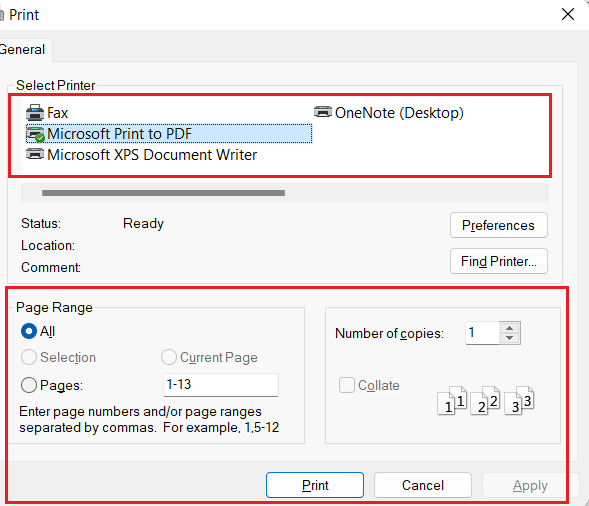
2. Reinicie o Google Chrome
Caso a solução alternativa anterior não tenha resolvido o problema e você ainda esteja com dificuldades na visualização de impressão do Chrome, tente reiniciar o navegador. Reiniciar o navegador pode ajudar a corrigir pequenas falhas que podem estar causando o problema. Para reiniciar o Chrome, siga estas instruções:
1. Inicie o Google Chrome em seu sistema.
2. Digite chrome://restart na barra de endereços no topo do navegador e pressione Enter.
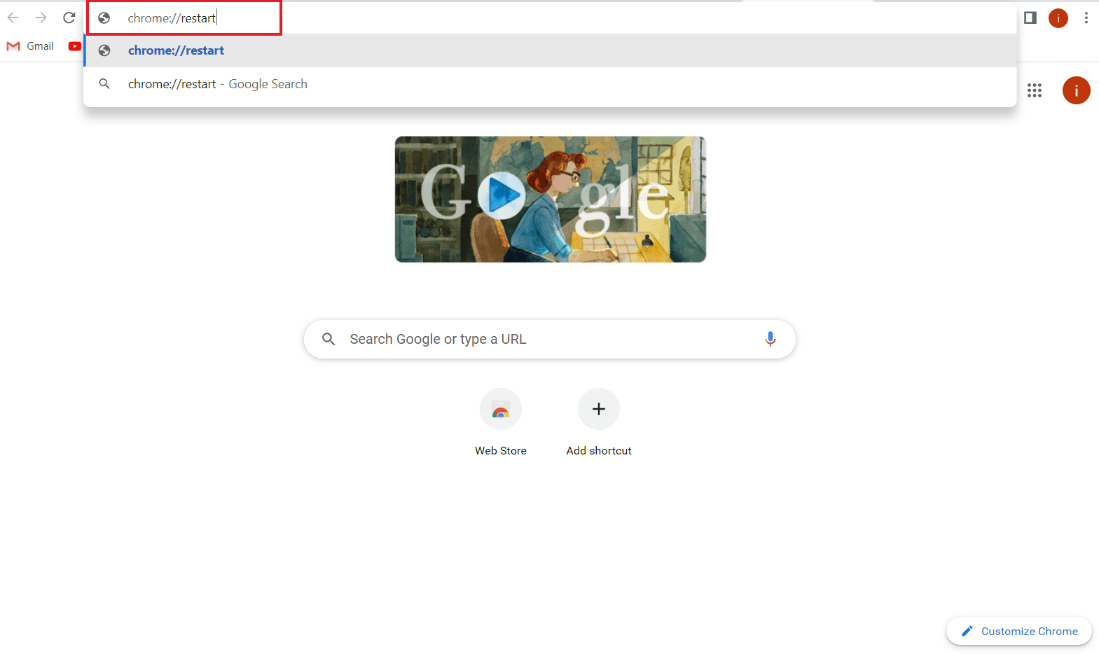
Isso fechará todas as abas e extensões em execução no navegador e as reiniciará.
Método 2: Limpe os Dados de Navegação
A próxima solução envolve a limpeza dos dados de navegação do seu Google Chrome. Assim como outros navegadores, o Chrome armazena dados como cache e cookies para otimizar sua experiência de navegação. No entanto, quando esses dados armazenados se tornam corrompidos ou desatualizados, podem interferir em diversas funções do navegador, incluindo a impressão. Portanto, é aconselhável limpar todos os dados de navegação do Chrome. Se precisar de ajuda, pode consultar outros guias sobre como limpar o histórico de navegação em qualquer navegador.
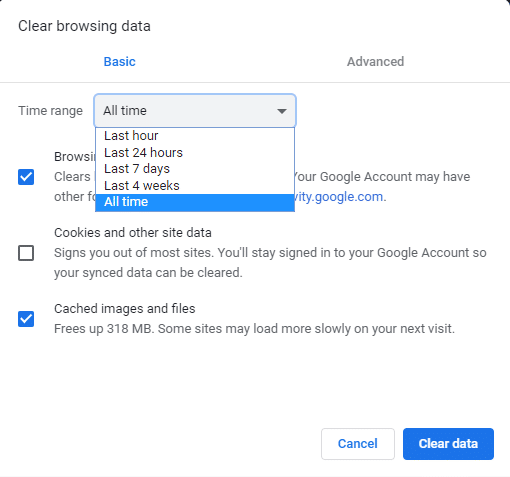
Método 3: Remova Impressoras Inativas
Outra questão a ser considerada é a lista de impressoras cadastradas no Chrome. O Google Chrome Print pode apresentar múltiplas impressoras ativas, o que pode causar problemas para usuários que tentam imprimir diretamente do Chrome. Nesse caso, remova impressoras que não estão sendo utilizadas seguindo os passos abaixo:
1. Abra as configurações do sistema pressionando a tecla Windows + I.
2. Clique na opção “Bluetooth e Dispositivos”.
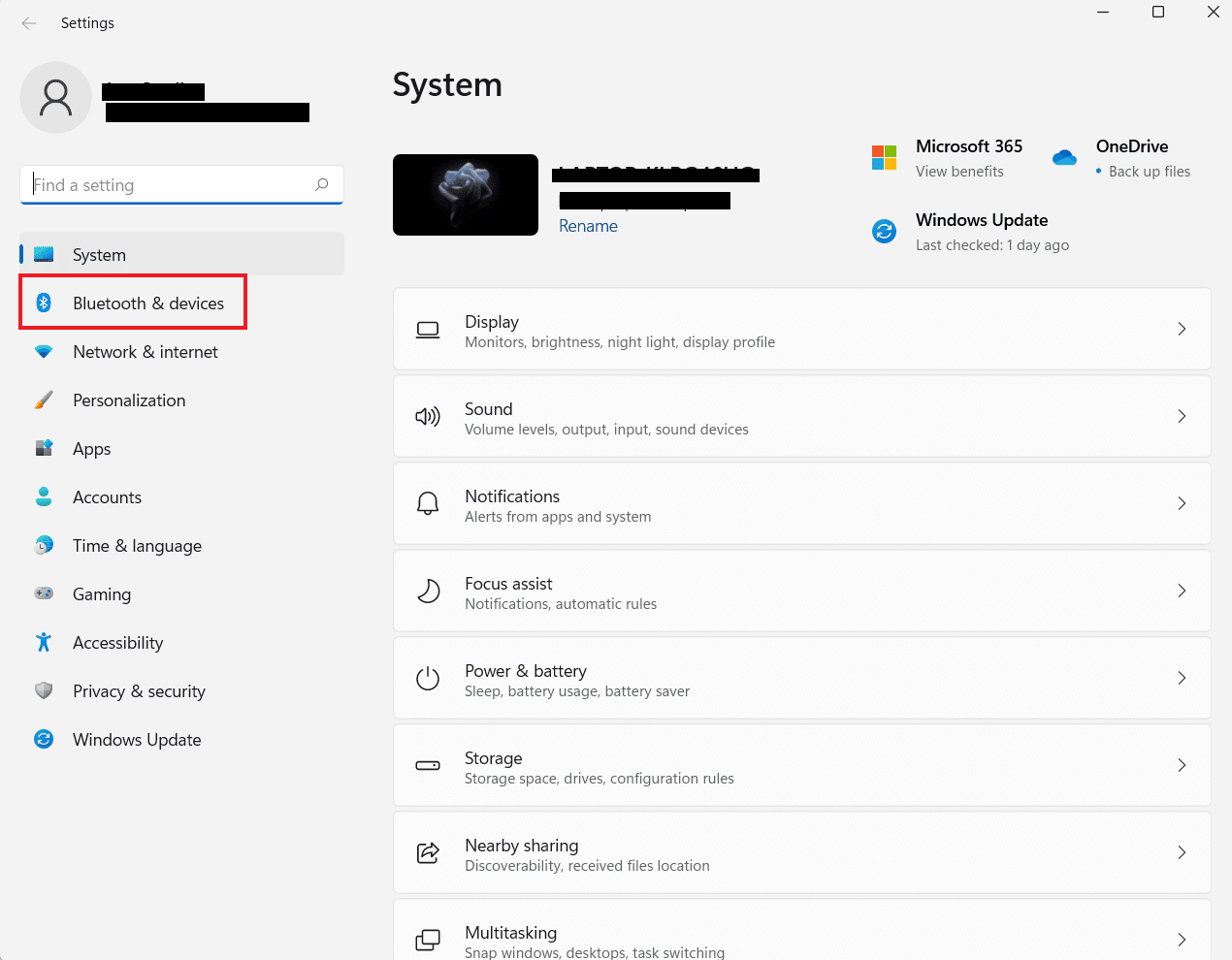
3. Acesse a opção “Impressoras e scanners”.
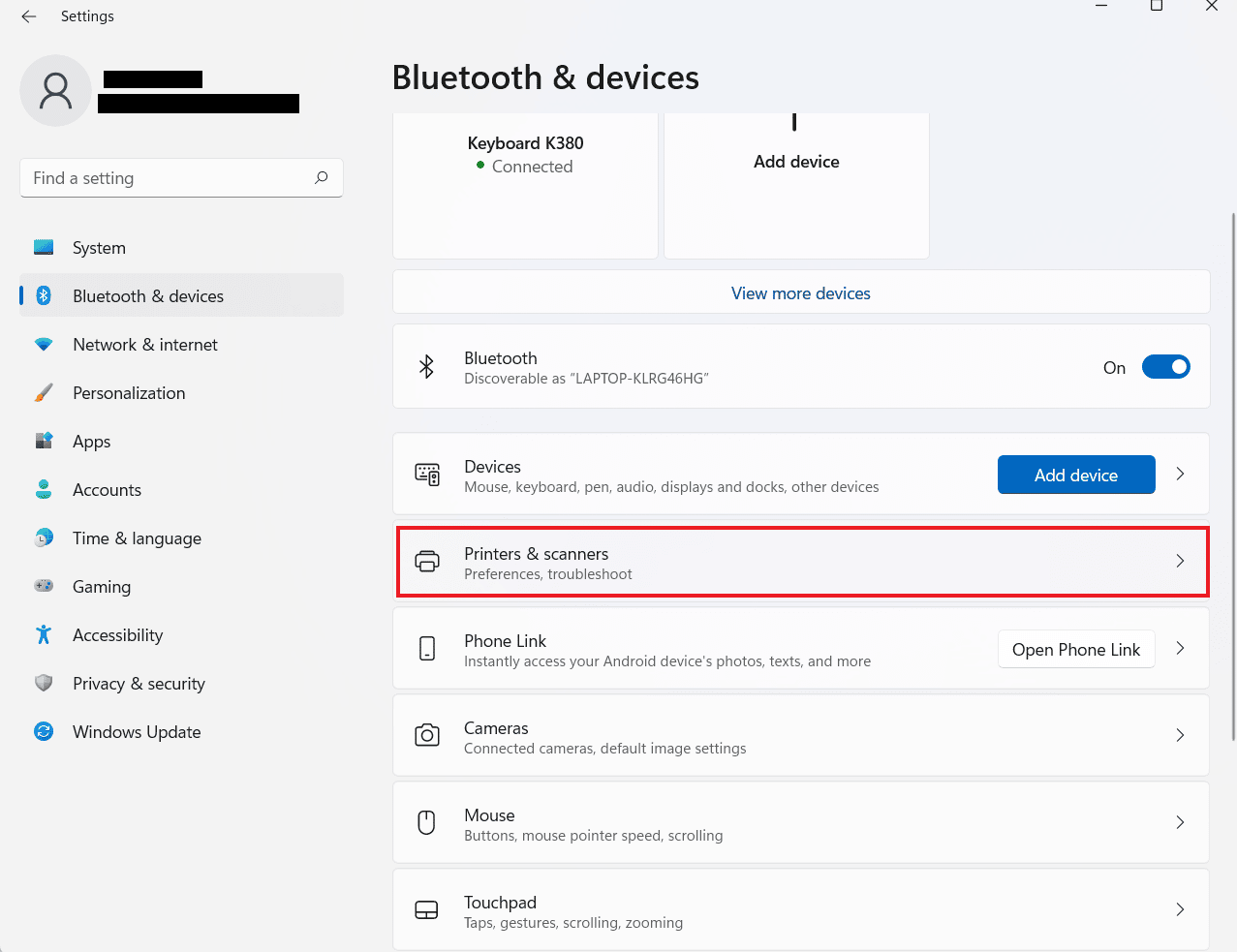
4. Selecione a impressora que deseja remover e clique no botão “Remover”.
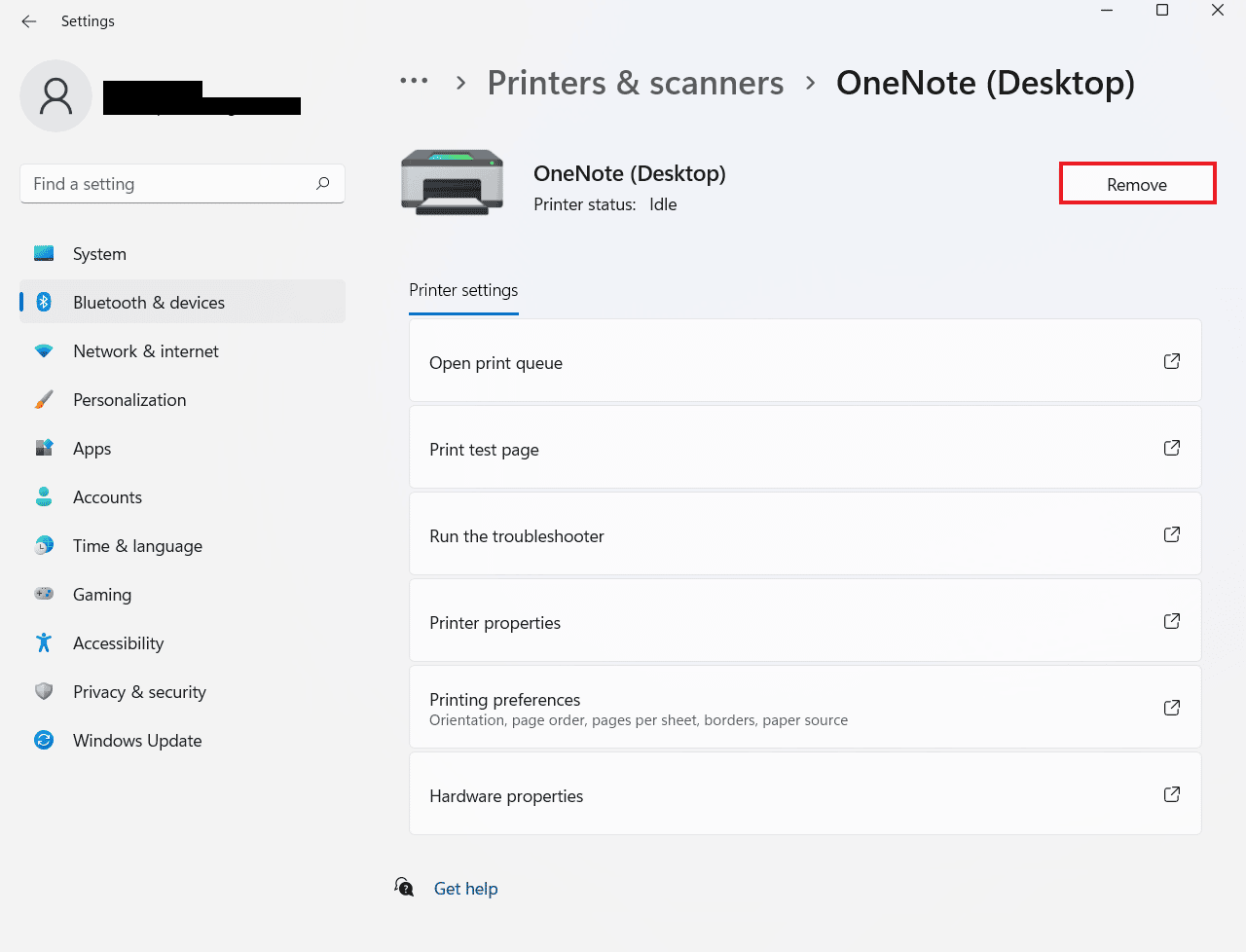
Repita o processo para remover várias impressoras, se necessário.
Método 4: Execute a Verificação SFC e DISM
Outro método para solucionar o problema de visualização de impressão do Chrome é realizar uma verificação SFC (System File Checker) e DISM (Deployment Image Servicing and Management) nos arquivos do seu computador. Arquivos corrompidos ou ausentes podem ser a causa do problema. Executar essas verificações pode identificar e corrigir eventuais erros diagnosticados. Para mais informações sobre como executar essas verificações, consulte um guia sobre como reparar arquivos do sistema no Windows 10.
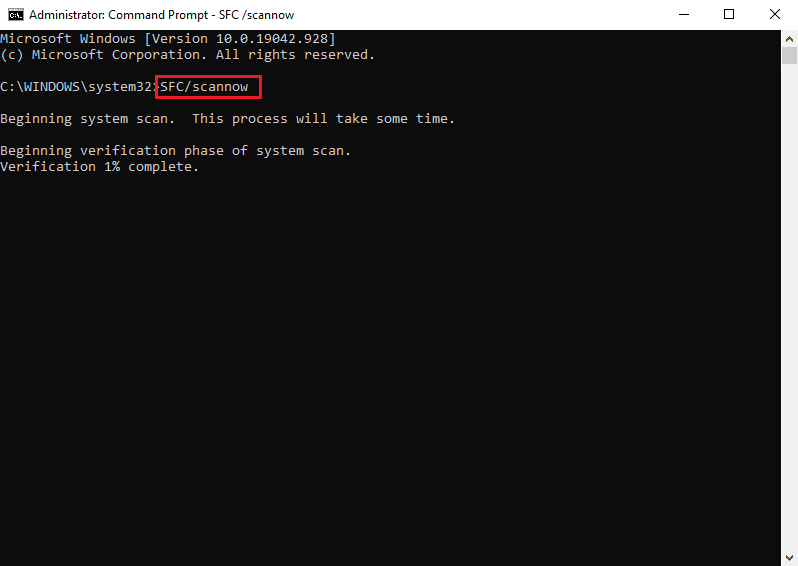
Método 5: Desative o Antivírus
Embora o antivírus geralmente não seja a principal causa de problemas de impressão no Chrome, ele pode ser um fator potencial. Às vezes, o aplicativo de proteção pode impedir que o Chrome imprima arquivos, especialmente se você estiver utilizando uma impressora sem fio. Para verificar, desative temporariamente seu programa antivírus como McAfee ou Bitdefender. Consulte um guia sobre como desativar o antivírus temporariamente no Windows 10 para obter instruções detalhadas.
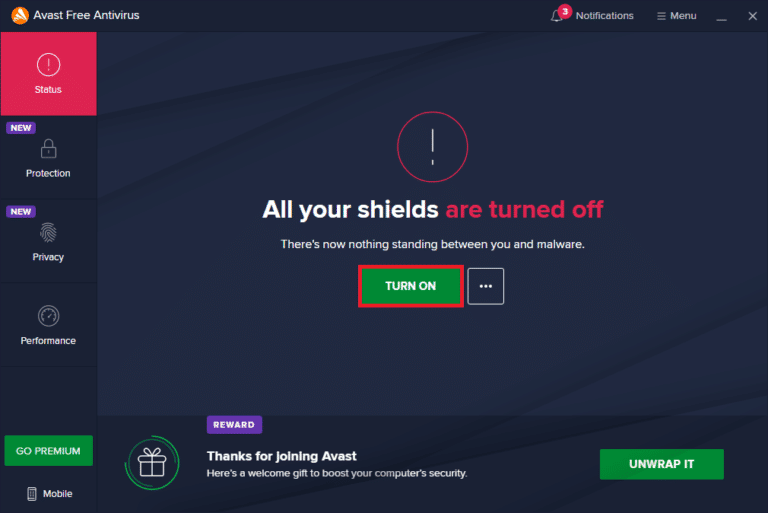
Método 6: Ajuste as Permissões da Pasta Temporária
O problema de não carregar a visualização de impressão do Chrome pode ser resolvido ajustando as permissões da pasta Temp (na atualização do AppData) no seu computador. Atribuir controle total sobre a pasta Temp pode restaurar a capacidade de imprimir diretamente do Chrome.
1. Abra o Explorador de Arquivos pressionando as teclas Windows + E simultaneamente.
2. Acesse a pasta C:Users\SeuNomeDeUsuario\AppData\Local.
3. Clique com o botão direito do mouse na pasta Temp e selecione “Propriedades” no menu.
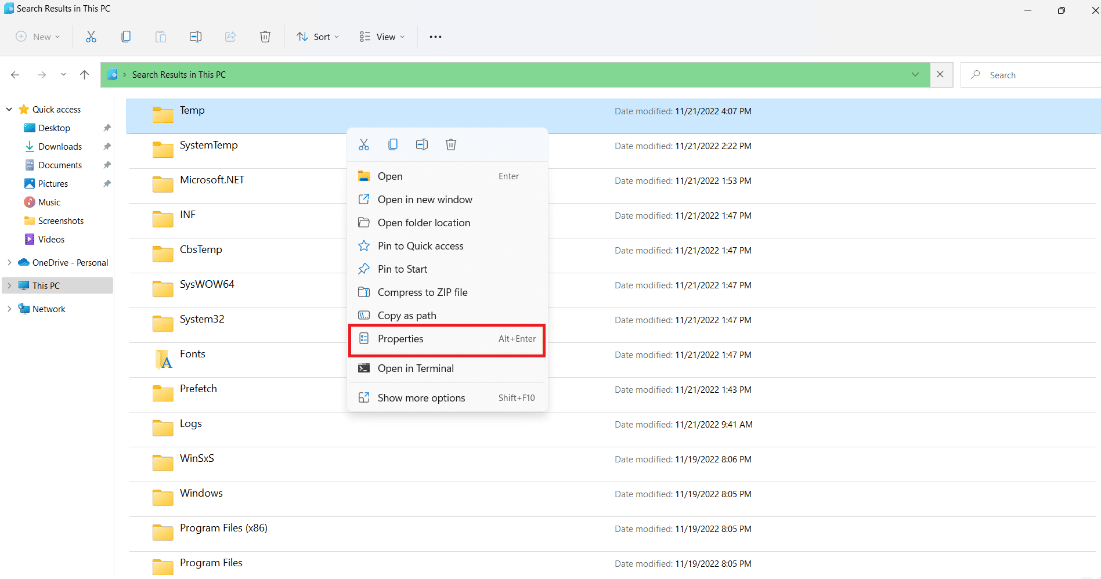
4. Na aba “Segurança”, clique no botão “Editar”.
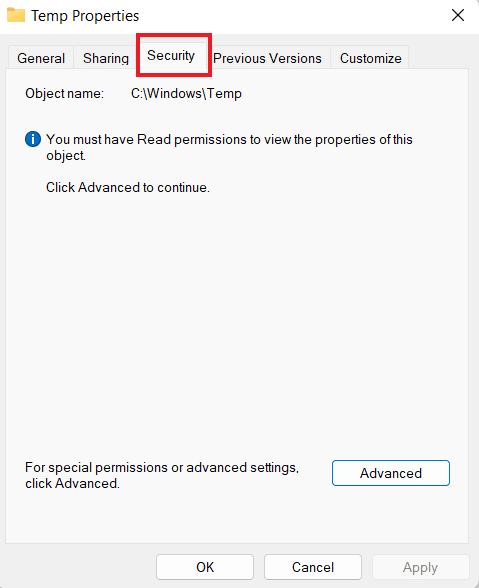
5. Marque a caixa “Controle total” e clique em “OK”.
6. Reinicie seu sistema e verifique se o problema de impressão foi resolvido.
Método 7: Atualize ou Reinstale os Drivers
Outro método para corrigir a falha na visualização de impressão do Chrome envolve atualizar ou reinstalar os drivers do seu sistema. Drivers desatualizados ou incompatíveis podem causar problemas na função de impressão do Chrome. Consulte um guia sobre como atualizar drivers de dispositivos no Windows 10 e aplique os mesmos passos em seu PC. Adicionalmente, para reinstalar os drivers, pode consultar um guia sobre como desinstalar e reinstalar drivers no Windows 10.
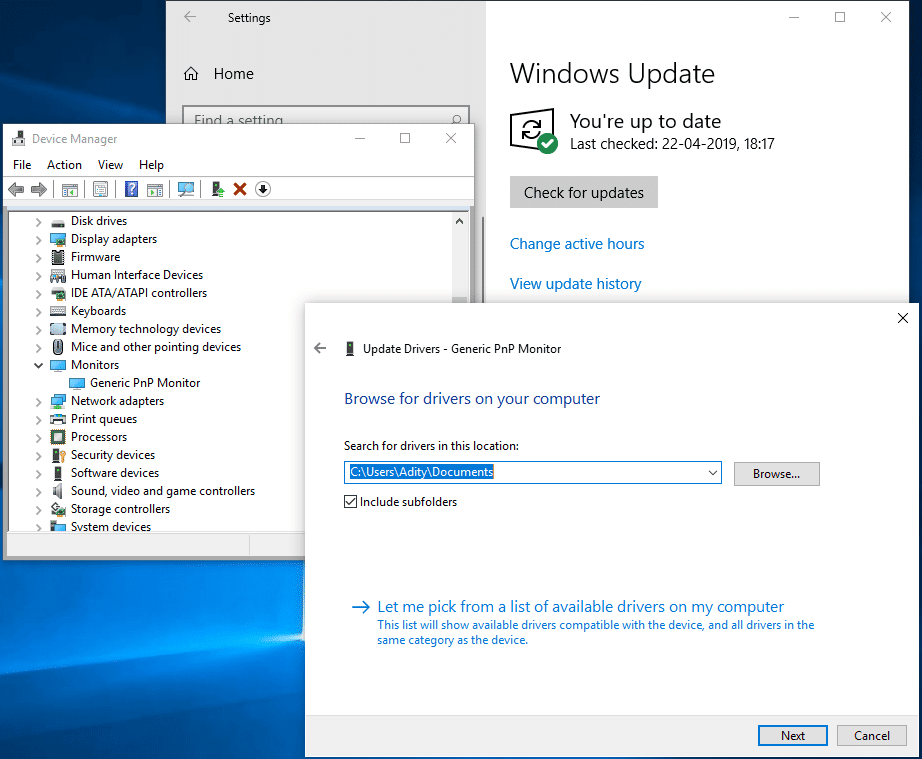
Método 8: Execute a Solução de Problemas
Você também pode utilizar o solucionador de problemas integrado do seu sistema para resolver problemas de impressão no Chrome. Se o problema estiver no nível do sistema, isso pode ser resolvido executando a solução de problemas da impressora.
1. Acesse as configurações do seu PC pressionando a tecla Windows + I.
2. Digite “solução de problemas” na barra de pesquisa e pressione Enter.
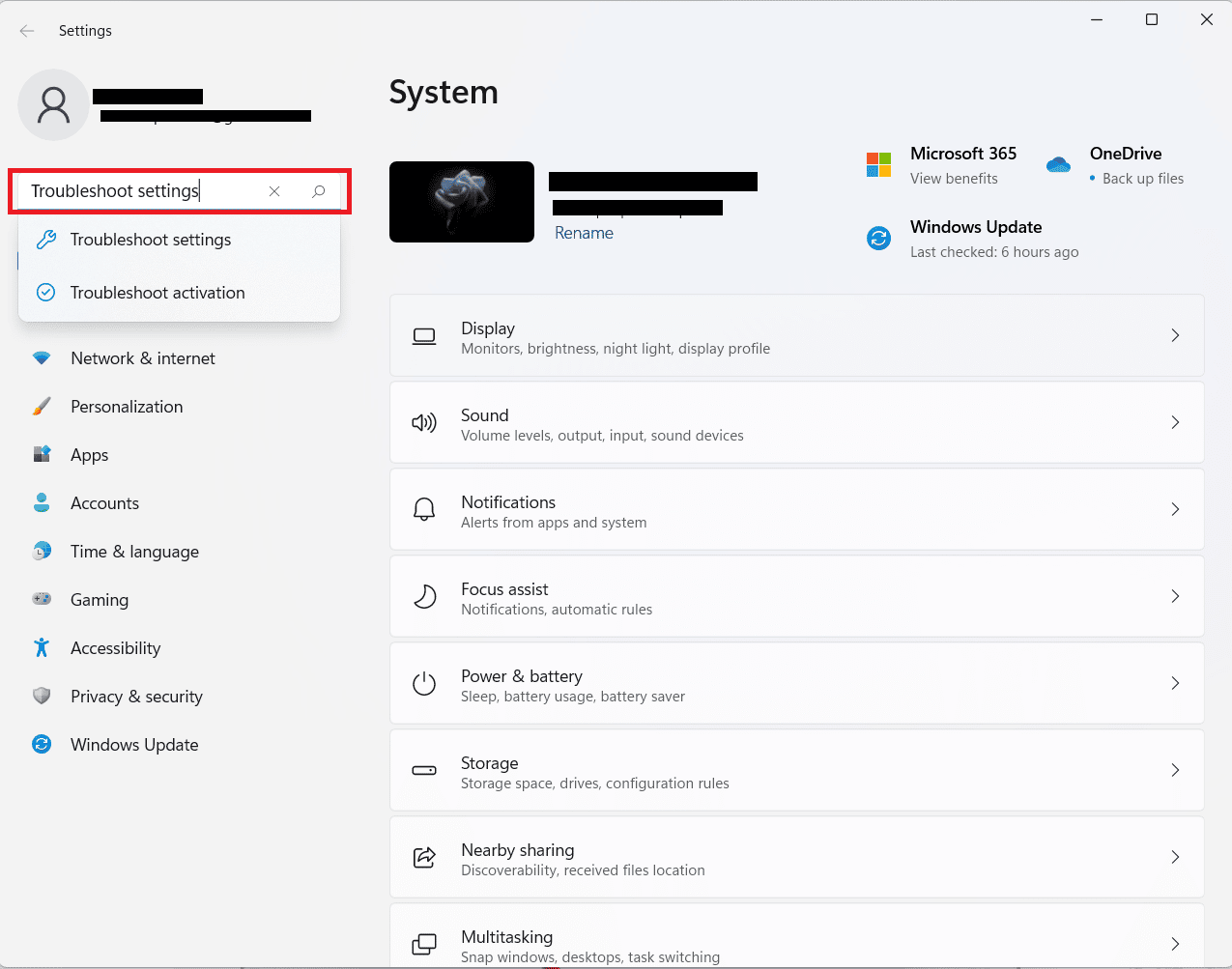
3. Clique em “Outros solucionadores de problemas”.
4. Clique em “Executar” ao lado da opção “Impressora”.
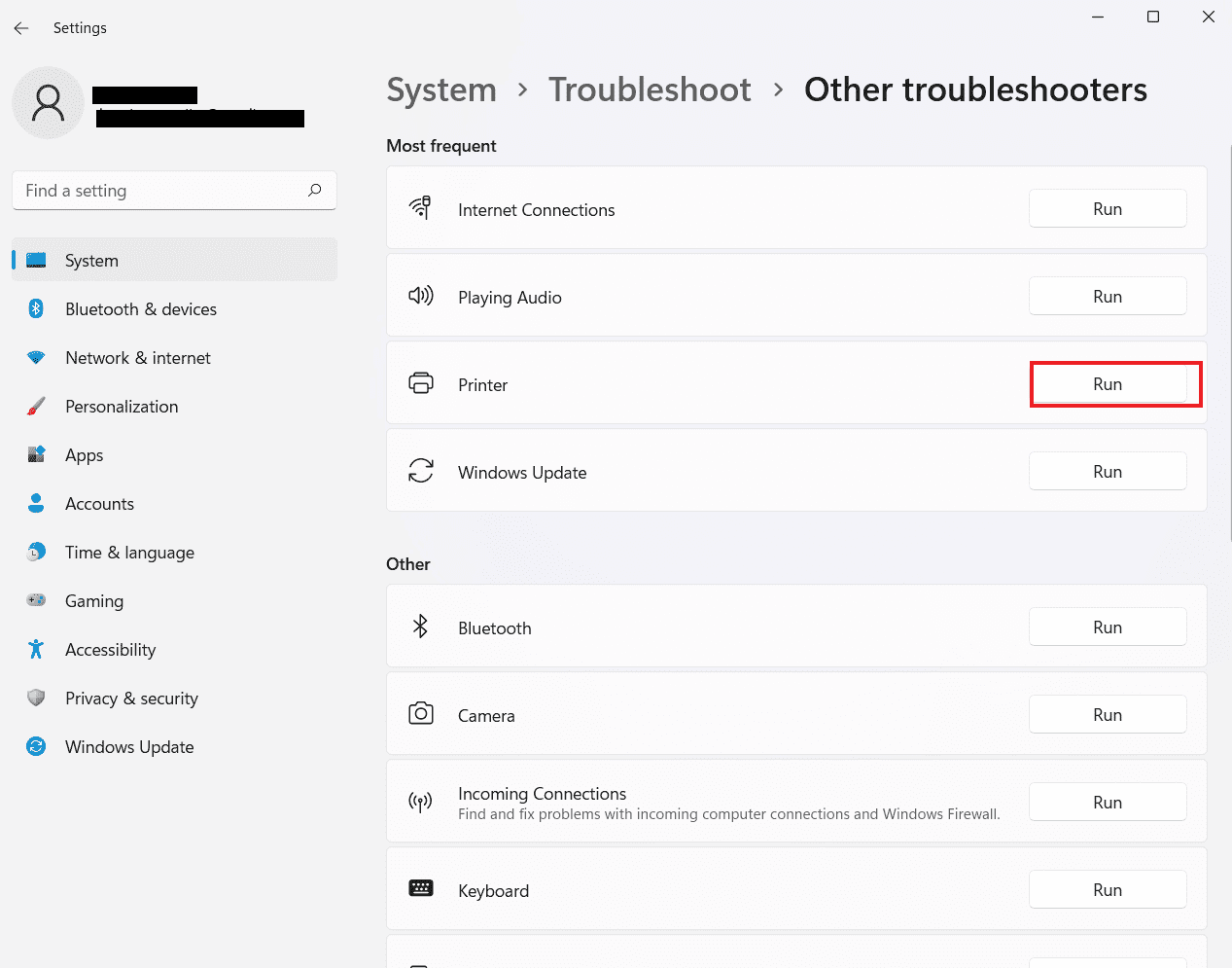
5. Siga as instruções na tela para solucionar o problema.
Método 9: Redefina o Chrome
Uma das últimas soluções que você pode usar se ainda não conseguir imprimir a partir do Chrome é redefinir o navegador para suas configurações padrão. Siga as etapas abaixo para redefinir o Chrome:
1. Abra o navegador Google Chrome e acesse chrome://settings/reset.
2. Selecione “Restaurar configurações para os padrões originais”.
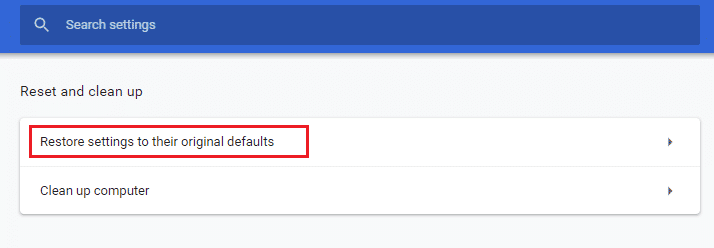
3. Confirme a redefinição clicando no botão “Redefinir configurações”.
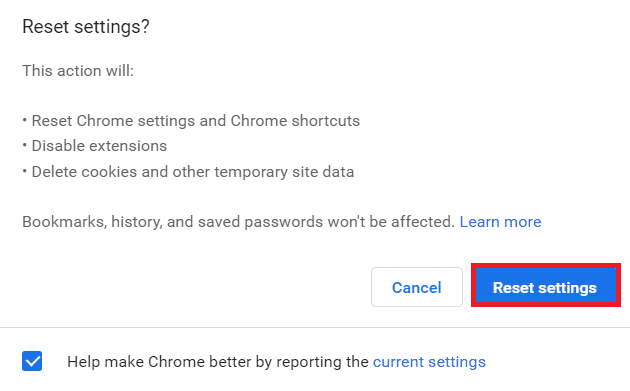
4. Abra o site novamente e verifique se o problema de impressão foi resolvido.
Método 10: Reinstale o Chrome
Por último, você pode tentar reinstalar o navegador Google Chrome se nenhum dos métodos anteriores tiver funcionado. A reinstalação pode ser feita seguindo os passos abaixo:
1. Clique no ícone do Windows, digite “aplicativos e recursos” na barra de pesquisa e clique em “Abrir”.
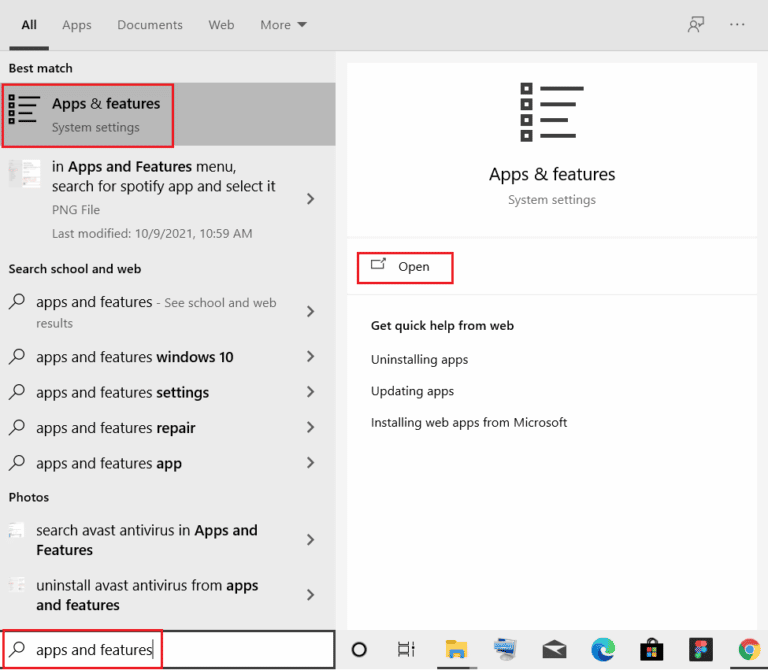
2. Localize o Chrome na lista de aplicativos.
3. Clique no Chrome e selecione os botões “Desinstalar”, como mostrado na imagem.
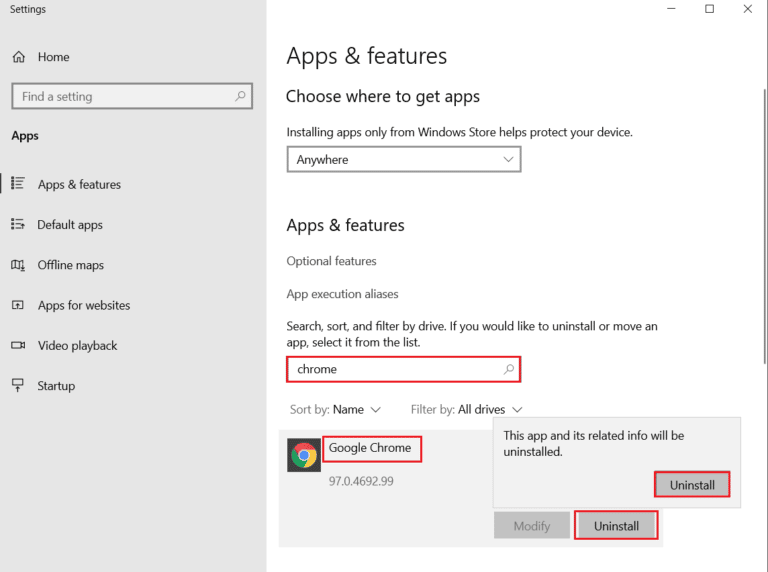
4. Pressione novamente a tecla Windows, digite “%localappdata%” e clique em “Abrir”.
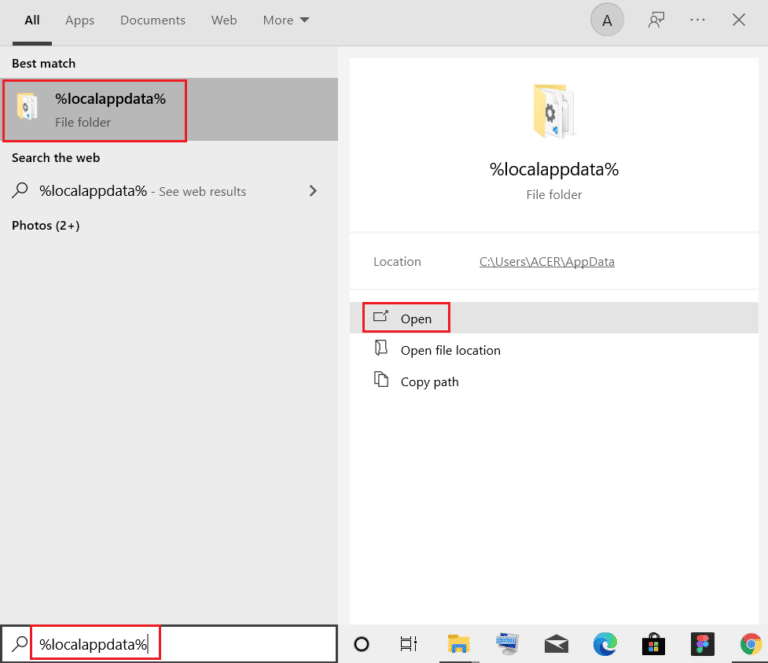
5. Clique duas vezes na pasta “Google”.
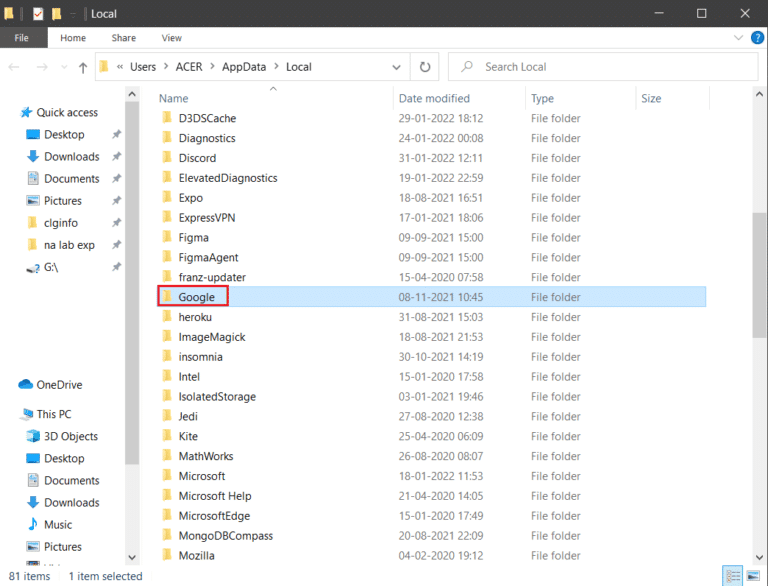
6. Clique com o botão direito do mouse na pasta “Chrome” e selecione “Excluir”.
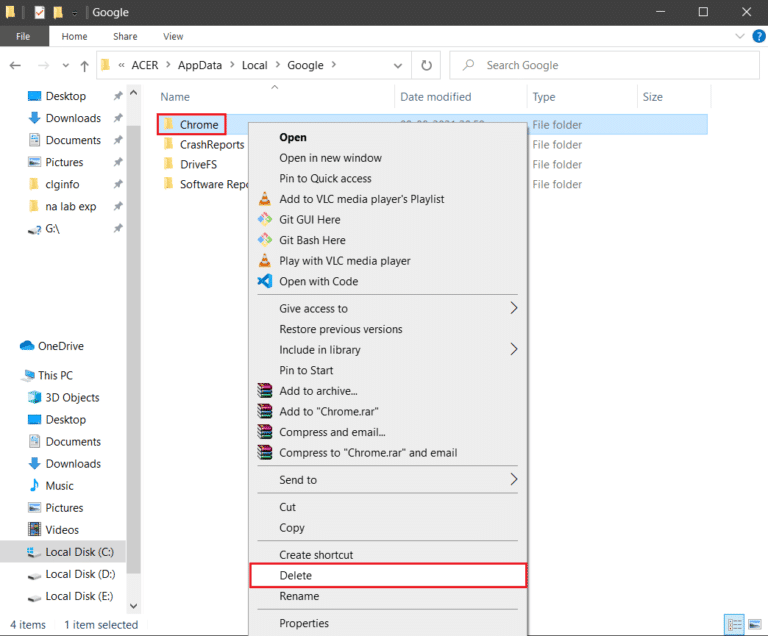
7. Novamente, clique no ícone do Windows, digite “%appdata%” desta vez e clique em “Abrir”.
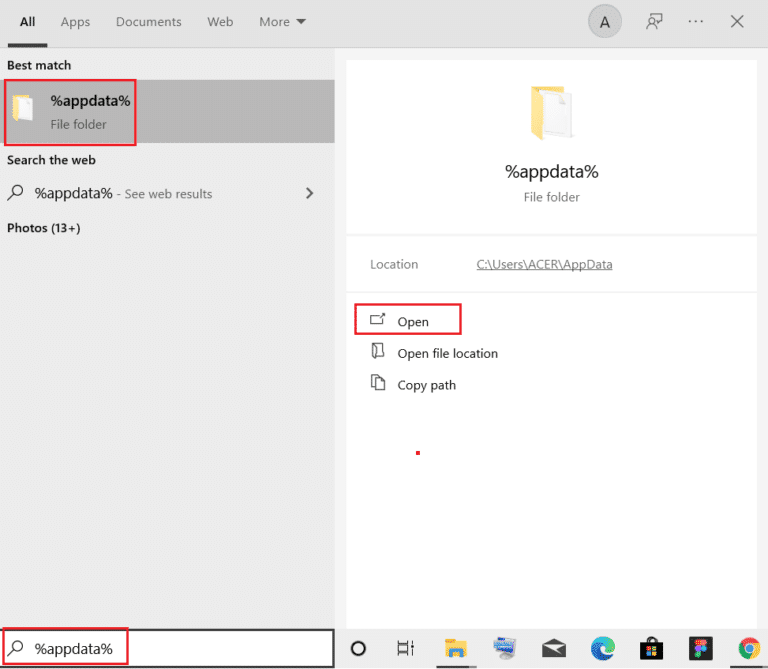
8. Repita os passos 5 e 6.
9. Reinicie o computador.
10. Após isso, baixe a versão mais recente do Google Chrome em seu PC.
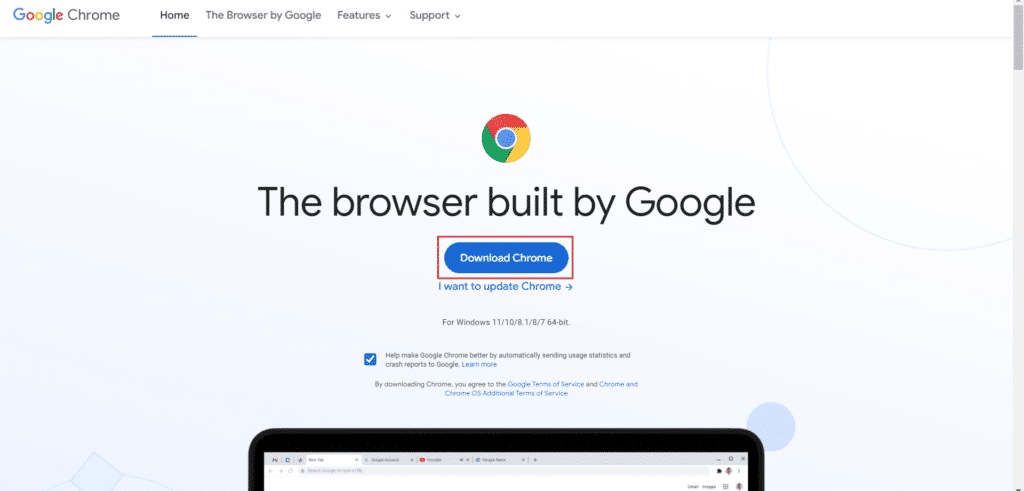
11. Instale a configuração do Chrome em seu sistema.
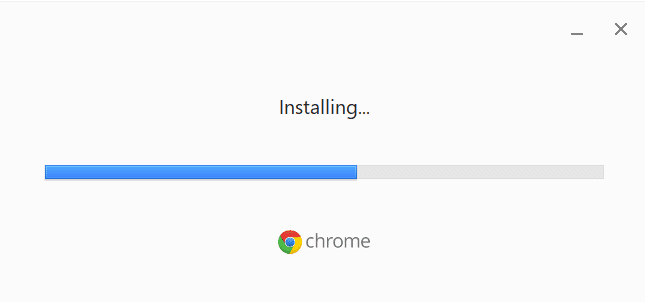
Perguntas Frequentes (FAQ)
Q1. Onde posso encontrar o botão de impressão no Google Chrome?
R. Não há um botão dedicado para impressão no Google Chrome. Esta funcionalidade pode ser adicionada através de extensões disponíveis na biblioteca do Chrome.
Q2. Como posso imprimir uma página da web no Chrome?
R. Para imprimir uma página da web no Chrome, utilize o comando de impressão, que pode variar dependendo do layout da página.
Q3. Como posso imprimir um PDF no Chrome?
R. Para imprimir um PDF no Chrome, primeiro salve o documento como PDF. Depois, selecione sua impressora e finalize a ação.
Q4. É importante ativar a impressão no Google Chrome?
R. Não, você não precisa ativar a impressão no Google Chrome. Após configurar sua impressora, você pode imprimir diretamente seus arquivos sem instalações ou configurações adicionais.
Q5. O que pode causar falha na impressão?
R. Problemas de impressão geralmente estão relacionados a erros de software, falhas de hardware, problemas de driver e uso excessivo.
***
Esperamos que este guia detalhado sobre como corrigir problemas de impressão no Chrome tenha sido útil para você. Exploramos os motivos por trás dos problemas de impressão e apresentamos diversas soluções que você pode aplicar facilmente. Se você tiver alguma dúvida ou sugestão, compartilhe nos comentários abaixo.